Slik legger du til Gmail på oppgavelinjen på Windows (HURTIGGUIDE)

Slik legger du til Gmail på oppgavelinjen i Windows 10/11 ved hjelp av Chrome eller Microsoft Edge. Få en rask og enkel veiledning her.
Når det fungerer, fungerer Google Assistant bemerkelsesverdig og etterlater de konkurrerende digitale assistentene i støvet. Men inkonsekvensen er et stort problem og den viktigste grunnen til at mange brukere heller vil gjøre ting for hånd i stedet for å bruke Assistant. Et eksempel er å ringe med Google Assistant. Brukere kan si «Hey Google, ring...» og de skal automatisk overføres til telefonappen med telefonen som ringer på den andre siden. Det ser imidlertid ut til at Google Assistant ikke vil ringe for noen, og feiltolker kommandoen.
Hvis du er blant brukerne som er avhengige av denne funksjonen, sjekk trinnene vi har gitt nedenfor for å fikse det.
Innholdsfortegnelse:
Hvorfor ringer ikke Google-assistenten min?
1. Sjekk tillatelsene for Google-appen
Det første du bør gjøre er å sjekke Google-appens tillatelser, nemlig telefon, SMS og kontakter. Sørg for at alle disse tillatelsene er gitt til Google-appen, slik at Google Assistant kan ringe når du ber om det.
Slik gir du nødvendige tillatelser til Google-appen på Android:
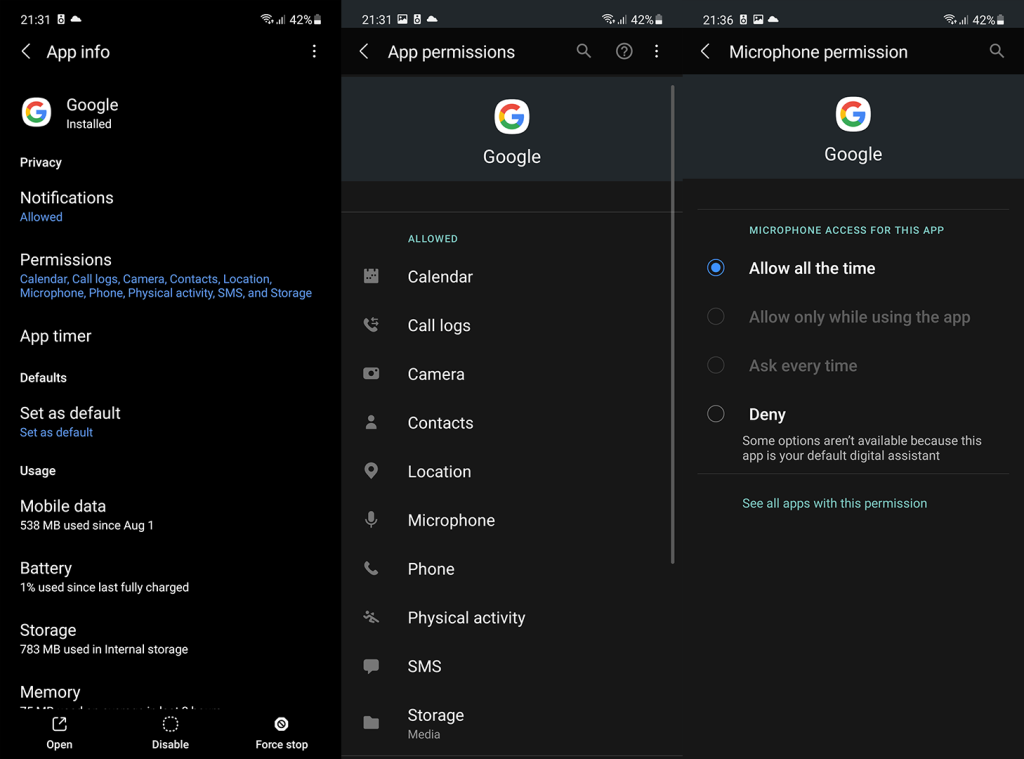
2. Bruk Google Phone og Google Contacts som standardalternativer
En annen mulig grunn til at denne smarte funksjonen mislykkes, ligger i det faktum at standardappene for telefon og kontakter ikke tillater tilgang til Google Assistant. Den beste måten å unngå dette på er å bruke Google Phone og Google Contacts som standard telefon- og kontakter-apper. Enda viktigere er å angi Google Assistant som din standard digitale assistent.
Du kan laste ned Google Phone, her , og skaffe deg Google-kontakter, her . Når du har gjort det, naviger til Innstillinger > Apper > Standardapper og sett Google Phone som standard Phone/Dialer-apper. Du bør definitivt velge Google som din standard digitale assistentleverandør også.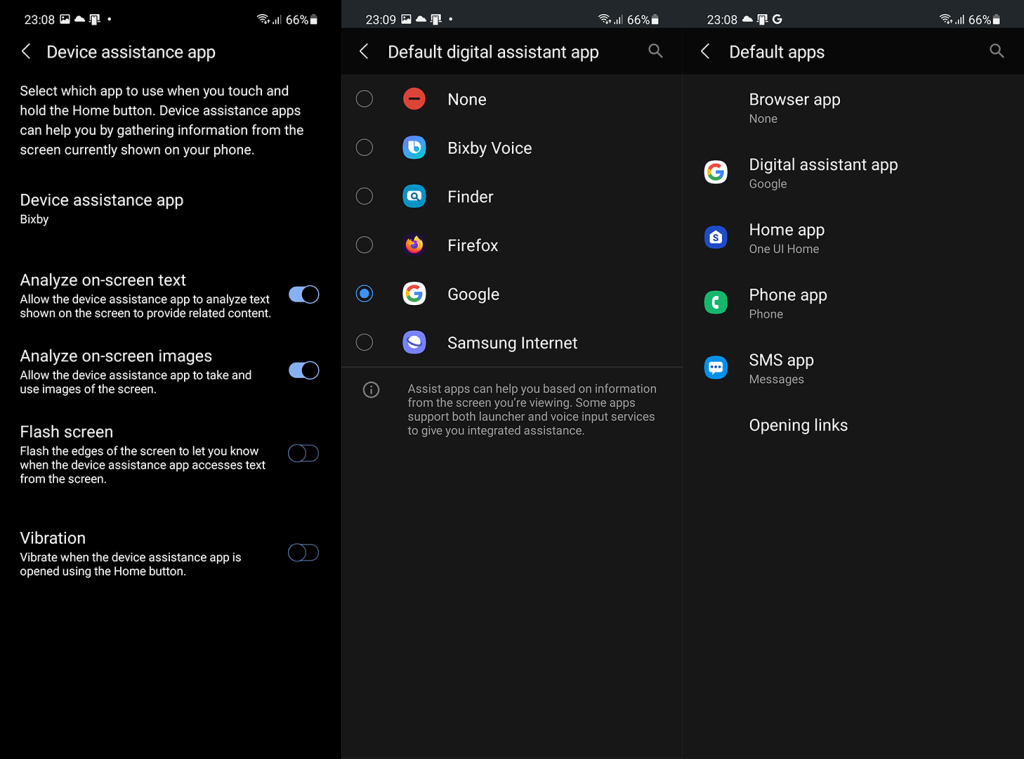
Hvis Google Assistant fortsatt ikke vil ringe, fortsett feilsøkingen.
3. Aktiver resultater på låseskjermen og personlige resultater
En annen ting du kan prøve er å aktivere låseskjermresultatene og personlige resultater. Google har gjort mange endringer i Google Assistant i løpet av flere år – for det meste brukergrensesnitt-relaterte kosmetiske endringer, men den generelle funksjonaliteten endret seg også. Et eksempel er måten du bruker assistenten på fra låseskjermen. Selvfølgelig gjelder denne løsningen hovedsakelig hvis du har en tendens til å be Google Assistant om å ringe fra låseskjermen.
Slik aktiverer du låseskjermresultater og personlige resultater på Google Assistant:
Mens du er i Assistent-innstillingene, kan du også prøve å bytte til engelsk (USA). Det er det mest utslettede språkalternativet og det med minst problemer.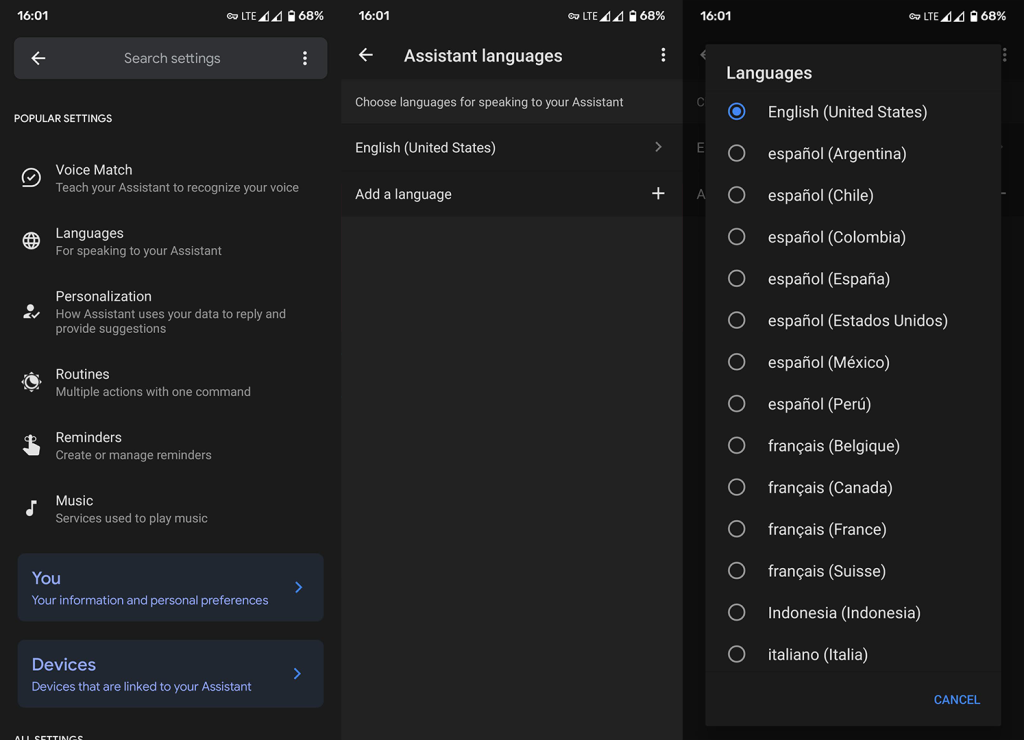
4. Deaktiver og aktiver Google Assistant
I tillegg kan du prøve å fikse problemet ved å deaktivere og aktivere Google Assistant på nytt. Selv om Google Assistant ble mye bedre med årene, er det vanskelig å forklare feilene den gjør ved anledninger. Å fullstendig misforstå kommandoer er fortsatt en ting, og hele opplevelsen blir ofte truffet eller bommet. Tilbakestilling av assistent kan hjelpe med dette sammen med å registrere stemmen din på nytt.
Slik deaktiverer og aktiverer du Google Assistant på nytt og stiller inn et nytt stemmetreff:
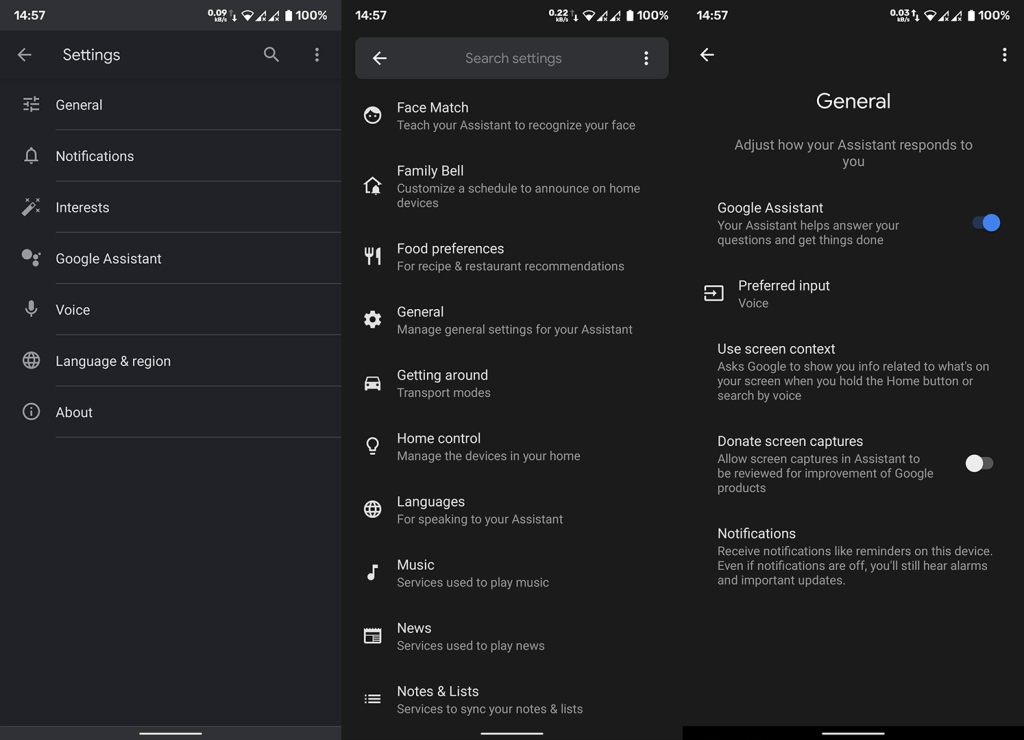
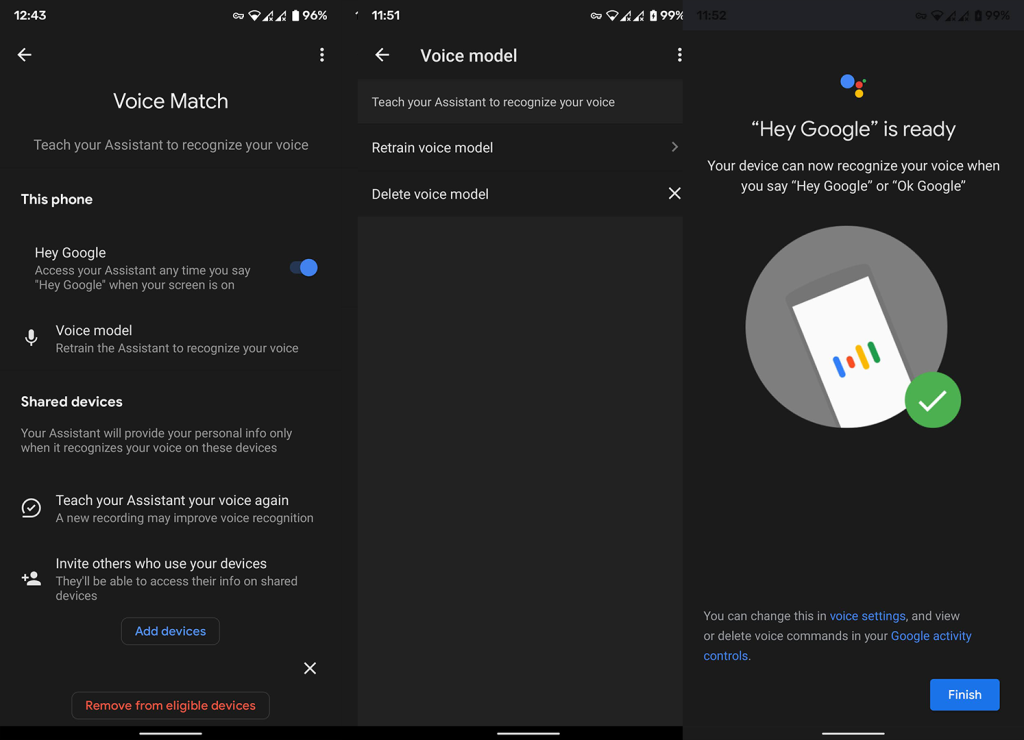
5. Bruk dine folk til å sette relasjoner
Dette er en god måte å unngå problemer med feil tolkninger av kontaktnavn. Bare legg til familiemedlemmer, venner og slektninger til dine folk i Google Assistant-innstillingene, så blir livet ditt mye enklere. Min erfaring er at det er mye lettere for Google Assistant å forstå «Ring søsteren min» enn «Ring Shirley».
Ulempene kommer hvis du har flere personer under samme forholdskategori (f.eks. flere søstre/brødre eller venner), og Google Assistant vil spørre hvilken person du skal ringe. Selv om det lærer deg vanene dine og vil som standard brukes til folk du snakker med oftere.
Med det i tankene, slik legger du til viktige kontakter i Personene dine-listen i Google Assistant:
Hvis Google Assistant fortsatt ikke vil ringe, sjekk den siste løsningen vi kan anbefale.
6. Fjern lokale data og avinstaller oppdateringer fra Google-appen
Til slutt, hvis ingen av de foregående trinnene fungerte for deg, kan du prøve å slette lokale data fra Google-appen og/eller avinstallere oppdateringer fra appen. Prøv med det første alternativet og følg med det andre hvis det ikke er noen endringer.
Her er hva du må gjøre:
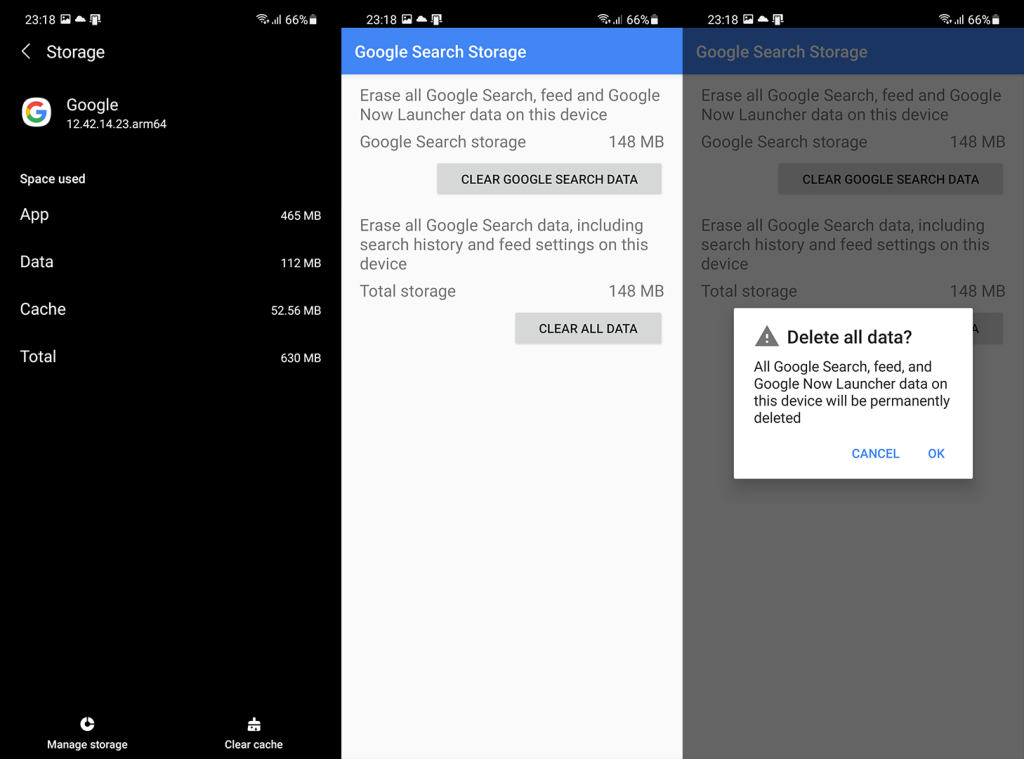
Du kan også rapportere problemet til Google her , siden de legger stor vekt på tilbakemeldingene, spesielt når det kommer til en utvidende tjeneste som Google Assistant definitivt er. Til slutt takker vi deg for at du leser og oppfordrer deg til å dele tankene dine i kommentarfeltet eller besøke våre og-sider.
Slik legger du til Gmail på oppgavelinjen i Windows 10/11 ved hjelp av Chrome eller Microsoft Edge. Få en rask og enkel veiledning her.
Hvis App Store forsvant fra startskjermen på iPhone/iPad, ikke bekymre deg, det er en enkel løsning for å gjenopprette den.
Oppdag de beste ublokkerte spillnettstedene som ikke er blokkert av skoler for å forbedre underholdning og læring.
Mottar feilmelding om utskrift på Windows 10-systemet ditt, følg deretter rettelsene gitt i artikkelen og få skriveren din på rett spor...
Du kan enkelt besøke møtene dine igjen hvis du tar dem opp. Slik tar du opp og spiller av et Microsoft Teams-opptak for ditt neste møte.
Når du åpner en fil eller klikker på en kobling, vil Android-enheten velge en standardapp for å åpne den. Du kan tilbakestille standardappene dine på Android med denne veiledningen.
RETTET: Entitlement.diagnostics.office.com sertifikatfeil
Hvis du står overfor skriveren i feiltilstand på Windows 10 PC og ikke vet hvordan du skal håndtere det, følg disse løsningene for å fikse det.
Hvis du lurer på hvordan du sikkerhetskopierer Chromebooken din, har vi dekket deg. Finn ut mer om hva som sikkerhetskopieres automatisk og hva som ikke er her
Vil du fikse Xbox-appen vil ikke åpne i Windows 10, følg deretter rettelsene som Aktiver Xbox-appen fra tjenester, tilbakestill Xbox-appen, Tilbakestill Xbox-apppakken og andre..


![[100% løst] Hvordan fikser du Feilutskrift-melding på Windows 10? [100% løst] Hvordan fikser du Feilutskrift-melding på Windows 10?](https://img2.luckytemplates.com/resources1/images2/image-9322-0408150406327.png)



![FIKSET: Skriver i feiltilstand [HP, Canon, Epson, Zebra og Brother] FIKSET: Skriver i feiltilstand [HP, Canon, Epson, Zebra og Brother]](https://img2.luckytemplates.com/resources1/images2/image-1874-0408150757336.png)

![Slik fikser du Xbox-appen som ikke åpnes i Windows 10 [HURTIGVEILEDNING] Slik fikser du Xbox-appen som ikke åpnes i Windows 10 [HURTIGVEILEDNING]](https://img2.luckytemplates.com/resources1/images2/image-7896-0408150400865.png)